Overvåge modelaktivitet (forhåndsversion)
[Dette emne er en foreløbig udgivelse af dokumentationen, og der kan forekomme ændringer.]
Når du bruger AI-modeller, skal du muligvis have adgang til data for at overvåge deres aktivitet eller forbrug.
Vigtigt
- Dette er en forhåndsversion af funktionen.
- Forhåndsversionsfunktionerne er ikke beregnet til produktionsformål og kan have begrænset funktionalitet. Disse funktioner er tilgængelige før en officiel udgivelse, så kunderne kan få tidlig adgang og give feedback.
- Denne funktion er muligvis ikke tilgængelig i dit område endnu.
Sektionen AI Builder-aktivitet på Power Automate-portalen indeholder tabeller og diagrammer, du kan bruge til at overvåge AI-modeller og de data, de behandler, og til at spore AI-kreditforbrug.
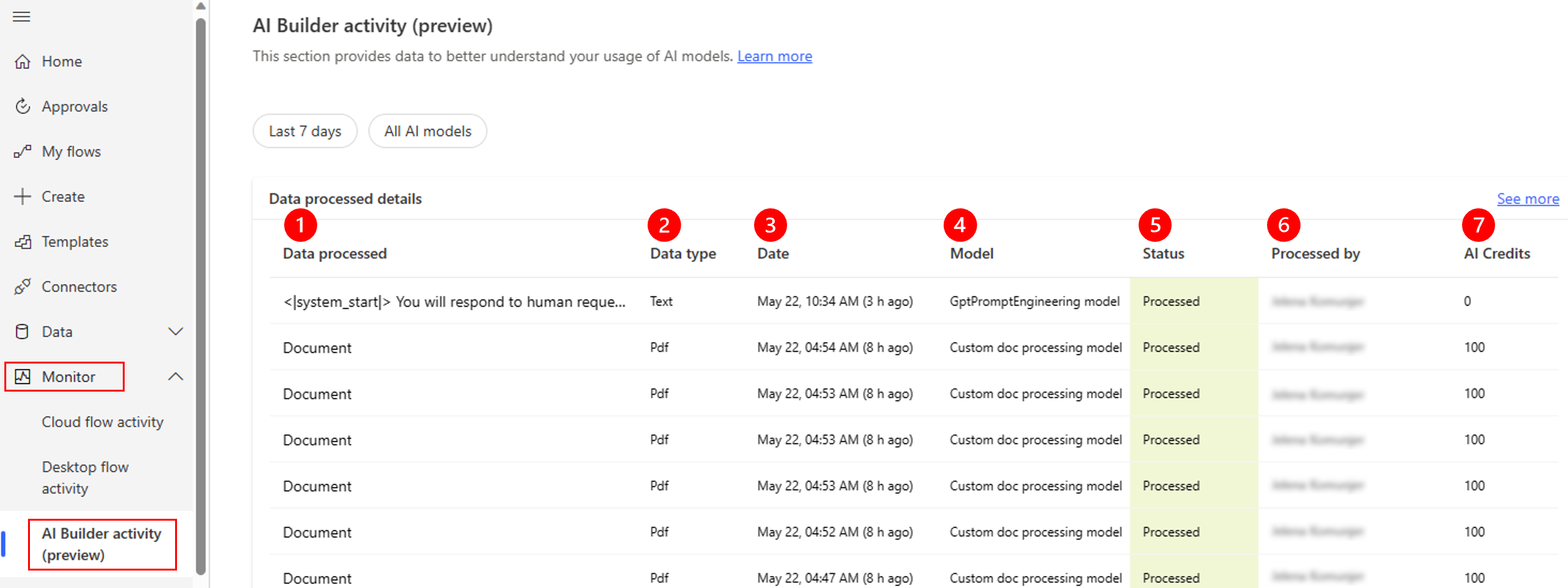
Forklaring:
- Data behandlet: Tekstinput i AI-modellens forudsigelseshandling til tekstbehandlingsmodeller eller værdien Billede eller Dokument for andre modeller.
- Datatype: Den datatype, som AI-modellen har behandlet: Tekst, Jpeg, Png, Bmp, Pdf eller Ukendt.
- Dato: Behandlingsdatoen.
- Model: Navnet på den brugte AI-model. Hvis modellen er blevet slettet, vises Slettet.
- Status: Status for behandling: Behandler, Behandlet eller Mislykket.
- Behandlet af: Navnet på den person, der har foretaget forudsigelseshandlingen. Denne person er typisk ejer af Power Automate-flowet eller den person, der har kørt den app, som blev oprettet i Power Apps.
- AI-kreditter: Antallet af kreditter, der er forbrugt personer i forbindelse med forudsigelseshandlingen.
Vise AI Builder-aktivitet
Siden AI Builder-aktivitet viser AI-modelaktivitet, herunder aktivitet genereret i Power Apps.
Log på Power Automate.
Vælg ...Flere>Opdag alle i den venstre navigationsrude.
Under Overvågning skal du vælge AI Builder-aktivitet (forhåndsversion).
(Valgfrit) Tilpas de data, der visers ved at anvende et filter for tidsrammen eller modellen. Hvis du vil anvende et filter, skal du vælge den relevante tabeloverskrift.
Som standard vises der data for alle AI-modeller for de seneste syv dage.
(Valgfrit) Hvis du vil have vist flere data, skal du vælge Se mere.
Overvågning af data for administratorer og udviklere
Sektionen AI Builder-aktivitet er nyttig for de udviklere, der vil overvåge brugen af deres AI-modeller. Det er også nyttigt for miljøadministratorer, der vil overvåge alle aktiviteter i et miljø.
Bemærk
- Overvågningsdataene gemmes i tabellen AI-hændelser i din Dataverse-forekomst. Den bliver ved med at være i tabellen, selvom modellen, flowet og appen slettes.
- Der kræves skriveadgang til denne tabel for at registrere AI-model-/promptaktivitet.
- Tabellen AI-hændelse i Dataverse indeholder kun input til handlinger i AI-model, der bruges til tekstscenarier.
Hvilke data du kan få vist, afhænger af din rolle.
| Rolle | Hvad du kan få vist |
|---|---|
| Systemadministrator | Al aktivitet for alle AI-modeller. |
| Systemtilpasser | Al aktivitet for alle AI-modeller. |
| Basisbruger | Kun din egen aktivitet for de AI-modeller, du har adgang til. |
| Miljøopretter | Kun din egen aktivitet for de AI-modeller, du har adgang til. |
Administrere overvågningsdata til AI Builder-aktivitet
Ved hjælp af en effektiv administration af de historiske data, som dine Power Automate-flows, Power Apps eller andre Microsoft Power Platform-produkter genererer, sikrer du, at dine Dataverse-miljøer forbliver effektive og omkostningseffektive. Ved at implementere politikker for dataopbevaring og bruge funktioner som massesletning af poster i Dataverse og Power Platform Administration kan du proaktivt administrere indsamlingen af historiske data.
I dette afsnit af artiklen forklares, hvordan du kan identificere de historiske AI Builder-data for overvågning af aktiviteter, der kan renses fra miljøet. Derefter forklares det, hvordan du kan bruge den indbyggede Dataverse-massesletningsfunktion til at fjerne dem. Med funktionen til massesletning kan du hurtigt og nemt fjerne store mængder data fra miljøet på en måde, der er i overensstemmelse med dine specifikke politikker for dataopbevaring. Denne fremgangsmåde sikrer en effektiv lagring af data og en effektiv ydeevnestyring.
Foruden massesletningsjob efter anmodning kan du planlægge tilbagevendende massesletningsjob, der søger efter og sletter poster i en tabel, der f.eks. er ældre end et angivet antal dage (forespørgselsfunktion OlderThanXDays).
Hvis du vil oprette massesletningsjob i Dataverse, skal du have rettigheden Massesletning i mindst en af de roller, du har fået tildelt.
Advarsel
Når du sletter Dataverse-data, slettes de permanent fra dit miljø. Det er ikke muligt at gendanne individuelle poster, efter at de er slettet.
Eksportere en Dataverse-tabel
I følgende tabel vises en AI Builder-aktivitetsovervågningstabel i Dataverse , der kan have store datamængder.
| Vist navn | Systemnavn | Oplysninger |
|---|---|---|
| AI-hændelse | Msdyn_aievent | I tabellen AI-hændelse gemmes aktivitetsdata om AI-modelaktivitet (forudsigelser). Disse data omfatter den bearbejdede datatype, behandlede dataoplysninger til tekstscenarier, behandlingsdato, behandlingsstatus og kreditforbrug. |
Når dataene gemmes i Dataverse-tabellen AI-hændelse, kan du eksportere dem i CSV-format (kommaseparerede værdier). Få at vide, hvordan du eksporterer data.
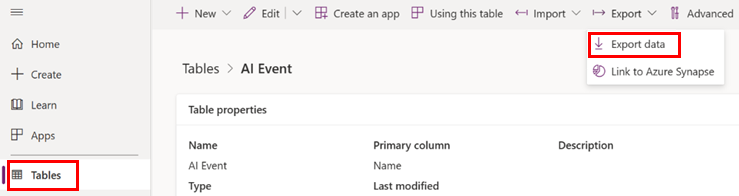
Slette overvågningsdata til AI Builder-aktivitet
Hvis du vil slette AI Builder-data for aktivitetsovervågning, skal du oprette et massesletningsjob. Følg disse trin for at masseslette data i Dataverse.
Advarsel
Inden du udfører handlinger til massesletning, skal du foretage en grundig test og gennemse filterresultaterne. Massesletninger kan ikke fortrydes.
Log på Power Platform Administration.
Vælg Miljøer i venstre navigationsrude, vælg dit miljø, og vælg derefter Indstillinger i den øverste menulinje.
Vælg Datastyring>Massesletning.
Vælg Ny på kommandolinjen over gitteret Alle massesletningssystemjob. Derved åbnes guiden Massesletning, hvor du kan definere en forespørgsel for de poster, du vil slette.
Vælg Næste.
Vælg tabellen AI-hændelser på listen Søg efter.
Tilføj det filter, der skal returnere de poster, du vil slette, i området med søgekriterier. Filteret på følgende skærmbillede finder f.eks. al AI Builder-modelaktivitet, der er ældre end seks måneder.
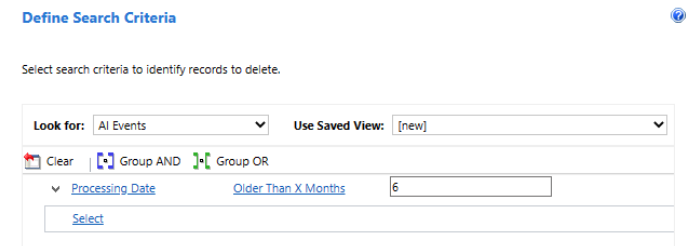
Vælg Næste.
Angiv et navn til massesletningsjobbet i feltet Navn (f.eks. Massesletning af AI-modellers overvågningsdata, der er ældre end 6 måneder).
Vælg en startdato og et klokkeslæt for jobbet i sektionen Planlagt tidspunkt. Vælg et tidspunkt, hvor brugere typisk ikke er online.
Markér afkrydsningsfeltet Kør dette job efter hver.
Vælg den hyppighed, jobbet skal køres med, på listen over dage.
Hvis du vil modtage en mailbesked, skal du markere afkrydsningsfeltet Send en mail til mig (<din mailadresse>), når dette job er fuldført.
Vælg Næste.
Gennemse massesletningsjobbet på siden Gennemgå og indsend oplysninger om massesletning, og vælg derefter Send for at oprette et tilbagevendende job.